Mis on 3D-modelleerimine?

3D on 3-dimensiooni lühend. Uuri, kuidas 3D-modelleerimine aitab luua visuaalseid ja funktsionaalseid mudeleid igas valdkonnas.
Font on standardne viis iga tähe tegemiseks. (Seda nimetatakse ka kirjatüübiks.) Fondi suurus juhib tähtede kõrgust. Kõigi Office'i programmide puhul saate oma töö jaoks valida erinevaid fonte ja fondisuurusi.
Kirja suurus põhineb punktides mõõdetud kaugusel kõrgeima tähe ülaosast madalaima tähe alumiseni. Üks punkt (pt) on 1/72 tolli.
Wordi vaikefont ja suurus on Calibri 11-punktine. Kui see pole see, mida soovite, saate valida teise fondi või suuruse. Valige lihtsalt tekst, mida soovite muuta, avage vahekaardil Avaleht (rühmas Font) rippmenüü ja seejärel valige Font või Fondi suurus.
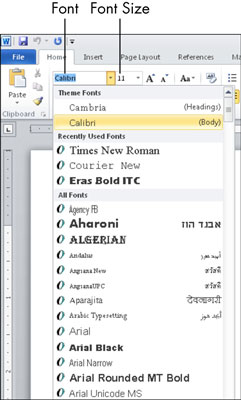
Fondi ja fondi suuruse muutmisel pidage meeles neid nõuandeid.
Kui te enne fondi või suuruse valimist mõjutatavat teksti ei vali, rakendub uus säte sellele kohale, kus sisestuspunkt hetkel asub. Igal uuel tekstil, mille sinna sisestate, on see uus seade.
Erinevatel arvutitel on erineva suurusega monitorid, nii et ekraani suurus ei näita usaldusväärselt, kui suur on tekst printimisel. Samuti võib rakendustes suumifunktsiooni reguleerimine mõjutada seda, kui suur tekst ekraanil välja näeb.
Kõigi uute dokumentide vaikefondi ja -suuruse muutmiseks tulevikus avage dialoogiboks Font, vajutades klahvikombinatsiooni (Ctrl+D), valige mõni muu font ja suurus ning seejärel klõpsake nuppu Määra vaikeväärtuseks. Ilmuvas kinnituskastis klõpsake nuppu Jah.
Rippmenüü Font sisaldab ülaosas jaotist Teemafondid. Siin loetletud fondid on praeguse teema poolt rakendatud fondid. Kui valite need fondid, mitte konkreetsed fondid loendi alumisest osast, värskendatakse fonte teemade muutmisel automaatselt. (See on pluss, kui te pole kindel, millist välimust dokumendile soovite.)
Kõigil Wordil, Excelil ja PowerPointil on vahekaardil Avaleht (Fontirühm) nupud Kasvata fonti ja Kahanda fonti, kohe ripploendist Fondi suurus paremal. Nagu arvata võis, suurendab nupp Kasva fondi fondi suurust iga kord, kui sellel klõpsate, ja nupp Shrink Font vähendab fondi suurust.
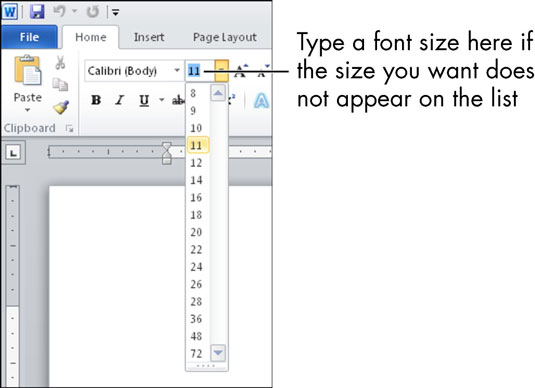
3D on 3-dimensiooni lühend. Uuri, kuidas 3D-modelleerimine aitab luua visuaalseid ja funktsionaalseid mudeleid igas valdkonnas.
Lõikepilt on eeljoonistatud üldine kunstiteos ja Microsoft pakub oma Office'i toodetega tasuta palju lõikepildifaile. Saate sisestada oma PowerPointi slaidipaigutusse lõikepilte. Lihtsaim viis lõikepildi sisestamiseks on kasutada slaidipaigutamisel üht kohatäitjat: kuvage lõikepilte sisaldav slaid […]
Täitevärv (mida nimetatakse ka varjutamiseks) on värv või muster, mis täidab ühe või mitme Exceli töölehe lahtri tausta. Varjutuse rakendamine võib aidata lugejal kogu lehel teavet jälgida ning lisada töölehel värvi ja visuaalset huvi. Teatud tüüpi tabelites, näiteks tšekiraamatute registris, […]
Kõige lihtsamal tasandil ACTi peamine eesmärk! on koht, kuhu salvestada kõik kontaktid, kellega igapäevaselt suhtlete. Saate kõiki oma kontakte lisada ja muuta kontaktandmete aknas, kuna see sisaldab kogu teavet, mis puudutab ühte konkreetset kirjet ja […]
Kasutage seda petulehte, et otse Discordi kasutama hakata. Avastage kasulikke Discordi roboteid, rakendusi, mida saate integreerida, ja näpunäiteid külaliste intervjueerimiseks.
OpenOffice.org kontorikomplektis on palju tööriistu, mis muudavad tööelu lihtsamaks. Kui töötate saidil OpenOffice.org, tutvuge funktsioonide tööriistariba (mis näeb kõigis rakendustes üsna ühesugune välja) ja peamiste tööriistariba nuppudega, et saada abi põhikäskudega enamiku toimingute jaoks.
Alan Turingi Bombe masin ei olnud tehisintellekti (AI) vorm. Tegelikult pole see isegi päris arvuti. See purustas Enigma krüptograafilised sõnumid ja see on kõik. Siiski pakkus see Turingile mõtlemisainet, mis viis lõpuks artiklini "Arvutusmasinad ja intelligentsus". mille ta avaldas 1950. aastatel ja kirjeldab […]
Modulaarse süsteemi loomise võimalusel on olulisi eeliseid, eriti ettevõtluses. Üksikute komponentide eemaldamise ja asendamise võimalus hoiab kulud madalal, võimaldades samal ajal järk-järgult parandada nii kiirust kui ka tõhusust. Samas nagu enamiku asjadega, tasuta lõunasööki pole olemas. Von Neumanni arhitektuuri pakutav modulaarsus sisaldab mõningaid […]
Kui sa peaksid QuarkXPressi kohta välja valima kümme kergesti unustatavat, kuid ülikasulikku asja, siis järgmises loendis, hea lugeja, oleksid just need. Namaste. Rääkige oma kommertsprinteriga Kõik prindiprojektid algavad ja lõpevad printeriga. Seda seetõttu, et ainult printerid teavad oma piiranguid ja tuhandeid viise, kuidas projekt võib olla […]
Bitcoini kõige olulisem aspekt võib olla selle kontseptsioon. Bitcoini lõi arendaja Satoshi Nakamoto. Selle asemel, et püüda välja töötada täiesti uus makseviis, et kaotada viis, kuidas me kõik veebis asjade eest maksame, nägi Satoshi olemasolevates maksesüsteemides teatud probleeme ja soovis nendega tegeleda. Mõiste […]



